如何在WordPress中的图像上添加文本
作者:98wpeu发布时间:2024-01-13分类:WordPress教程浏览:362
是否要在wordpress中的图像上添加文本?
文本覆盖是提供有关图像的额外信息的一种很好的方式.这也是一种创建横幅、标题甚至在线广告的快捷方式.
在本文中,我们将向您展示如何在WordPress中的图像上添加文本。
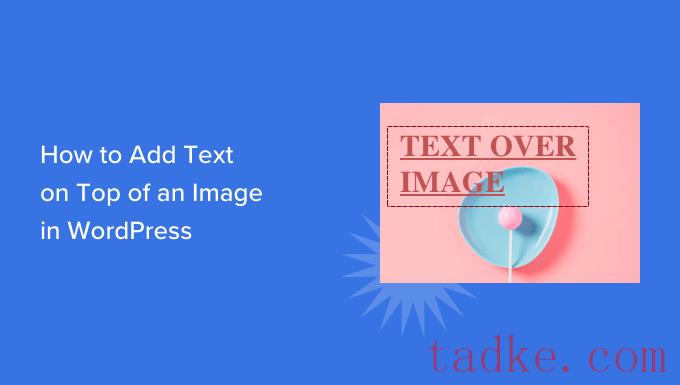
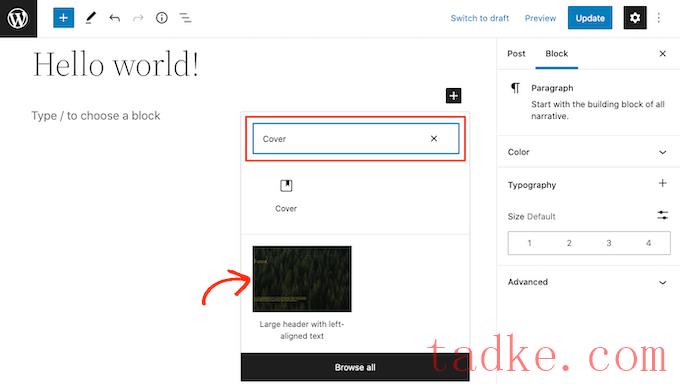
默认情况下,封面块具有占位符图像和一些占位符文字.
要替换默认图像,只需单击选择图像即可.一旦你完成了这一点,点击‘更换’按钮.
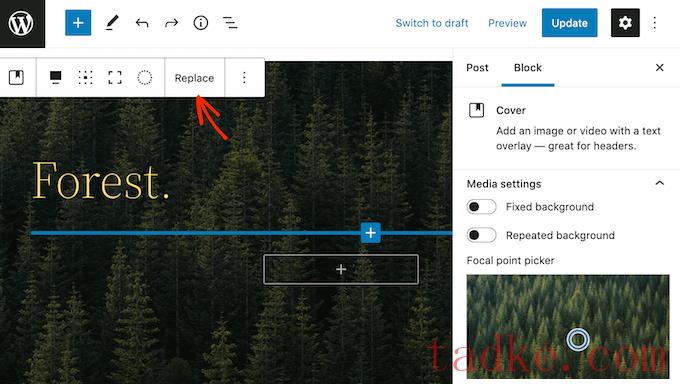
如果你想使用WordPress媒体库中已有的图片,只需点击“打开媒体库”即可。然后,您可以选择现有图像.
如果你想上传一张新的图片,那么点击‘上传’.
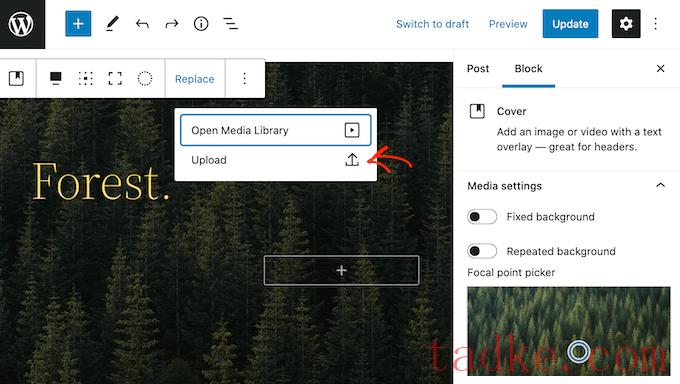
这将打开一个窗口,您可以在其中选择计算机中的任何文件.
选择图像后,您可以使用块设置来创建一些有趣和醒目的效果.例如,您可以在访问者滚动页面时将图像固定在适当的位置,或向图像添加颜色覆盖.
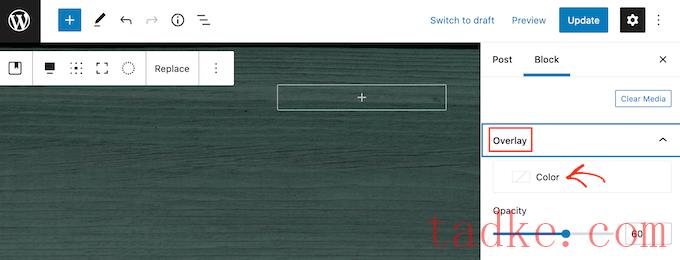
如果你使用的是覆盖图,那么你可以通过使用‘不透明度’滑块来改变它的不透明度.不透明度设置控制背景图像的透明度.
当您对图像的外观感到满意时,就可以添加一些文本了.
默认情况下,封面块有一个标题和一个段落块,您可以在其中将文本添加到图像顶部.
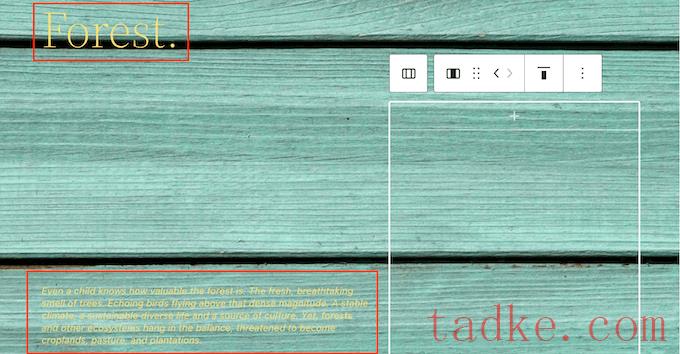
要添加一些文本,只需单击以选择标题或段落块.然后,继续输入您要使用的文本.
当您在图像顶部添加文本时,该文本有时可能很难阅读.对于任何视力不佳的游客来说,情况尤其如此.要了解更多信息,请参阅我们关于如何提高WordPress站点的可访问性的指南。
话虽如此,您可能希望设置文本的样式,使其更易于阅读.
如果您正在使用标题块,那么您还可以尝试不同的标题样式,以查看哪种样式最容易阅读.
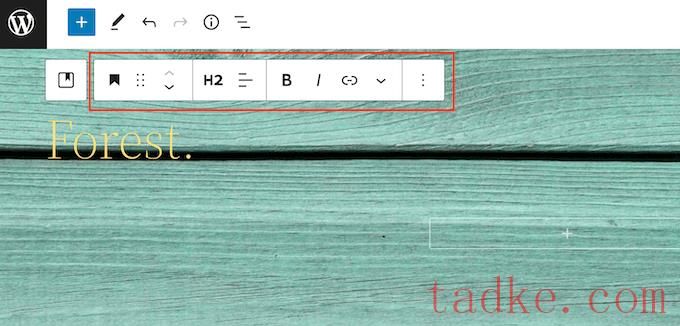
您还可以通过使用对比色来帮助您的文本突出显示.
若要选择不同的颜色,请选择右侧菜单中的“块”标签.然后,继续并点击‘颜色’来展开这一部分.
一旦你完成了这项工作,点击“文本”。这将打开一个弹出窗口,您可以在其中为块中的所有文本选择新颜色.
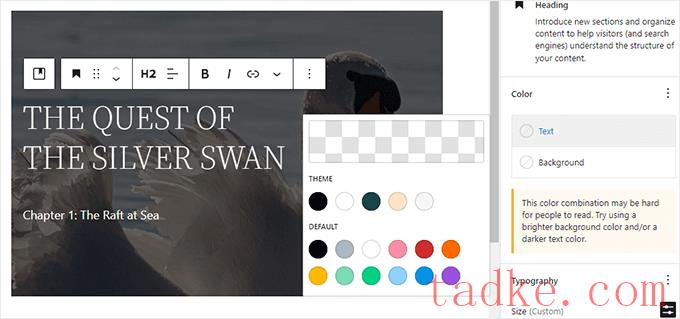
通常,较大的文本更易于阅读.
若要使文本更大,请继续并单击“大小”旁边的字段,然后在该字段中键入更大的数字.
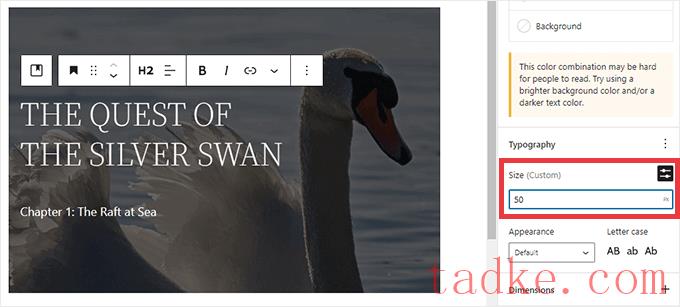
一旦你对封面栏的外观感到满意,你就可以照常发布或更新你的页面.现在,如果你访问你的WordPress网站,你会在图片的顶部看到你的文字。
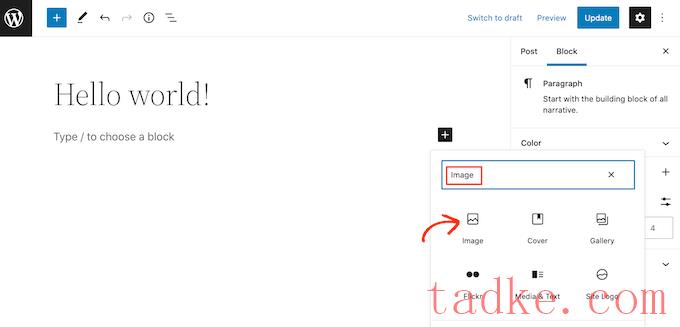
然后你可以从你的电脑上传一张图片,或者点击“媒体库”从WordPress媒体库中选择一张图片。
选择图像后,您可以按照上述相同过程更改其焦点、添加覆盖和更改不透明度.
你也可以尝试不同的“固定背景”和“重复背景”滑块,看看哪一个最适合你的图像块.
如果您对图片的外观满意,只需点击“在图片上添加文本”按钮即可.
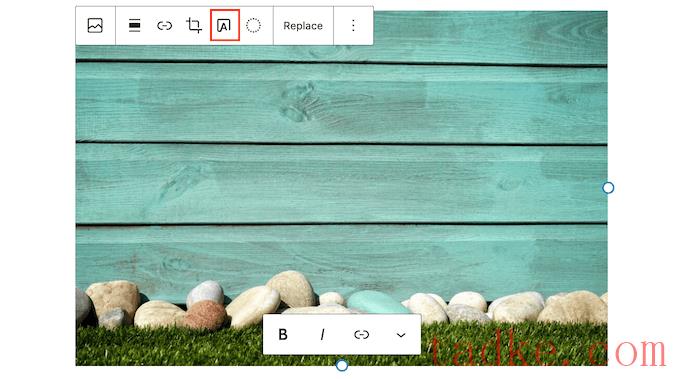
这将添加一个您可以在其中键入文本的区域.
根据你的形象,访问者可能很难阅读你的文本.在这里,按照上述相同的过程将文本设置为粗体或更改其颜色可能会有所帮助.
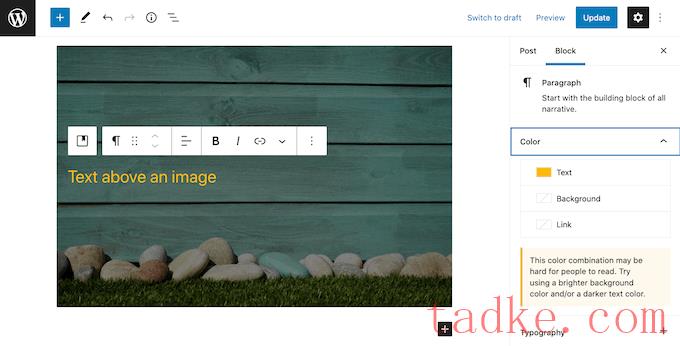
你也可以让你的文字变大.
要做到这一点,请在右侧菜单中找到“大小”部分.然后,您可以继续点击不同的数字来放大或缩小您的文本.
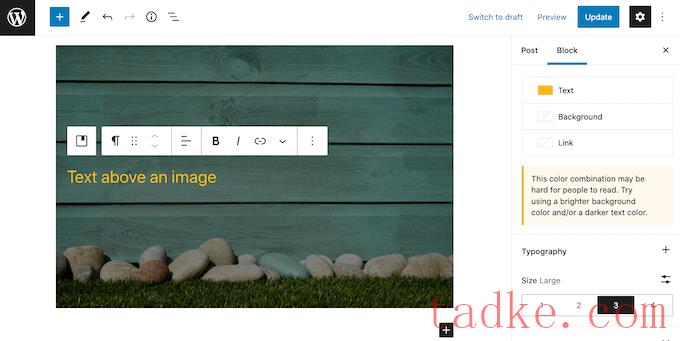
如果您对文本和图像的外观感到满意,请继续,然后单击“保存草稿”、“更新”或“发布”来保存更改.
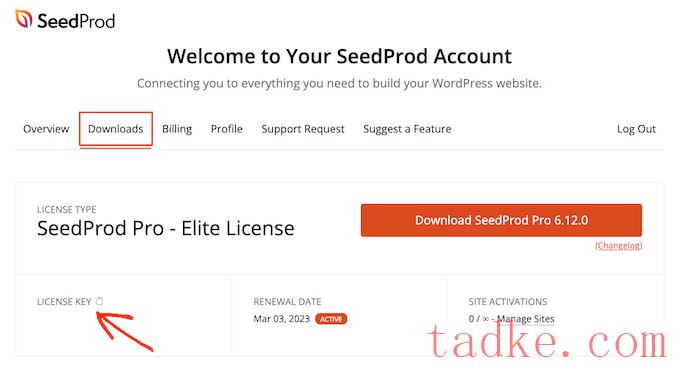
您现在可以将此密钥粘贴到WordPress管理区种子产品?设置佩奇.
一旦您在这里,继续并粘贴您的密钥到‘许可证密钥’字段.
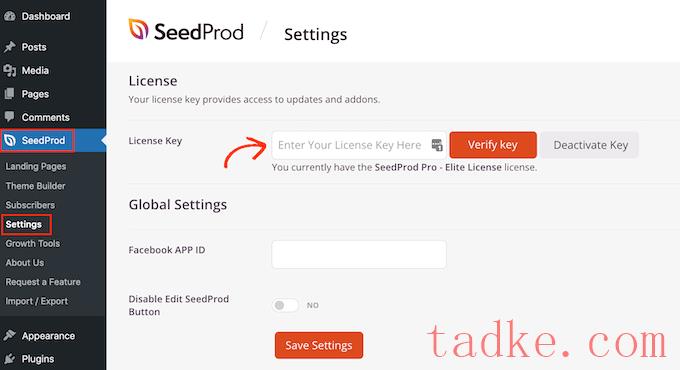
然后你只需点击“验证密钥”即可.
之后,我们将前往种子产品(Vbl.)登录页面并点击“添加新登录页面”。
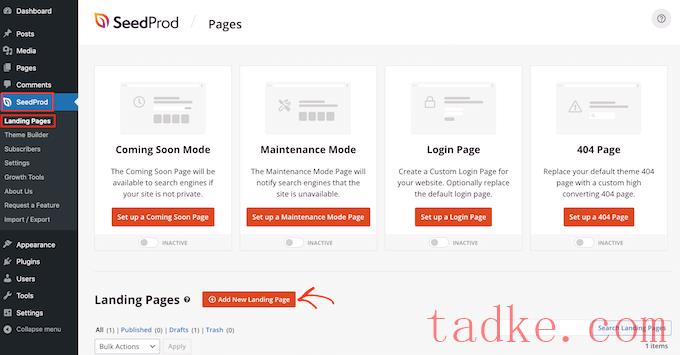
您的下一个任务是选择一个模板,它将是您的页面的起点.无论您选择哪种SeedProd模板,您都可以自定义模板的每个部分,以完美地适合您的网站和品牌
如果你喜欢从空白画布开始,那么你可以点击‘空白模板’.
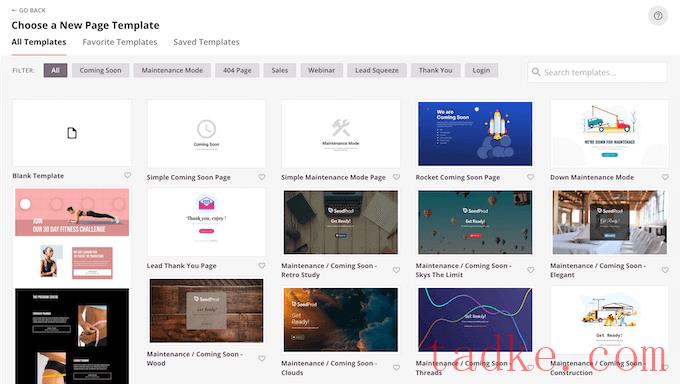
在我们所有的图片中,我们使用了美味的挤压页面模板,这是获得更多订阅者活动的完美选择.
找到可能需要使用的模板后,将鼠标悬停在其上.然后你可以点击“预览”图标.
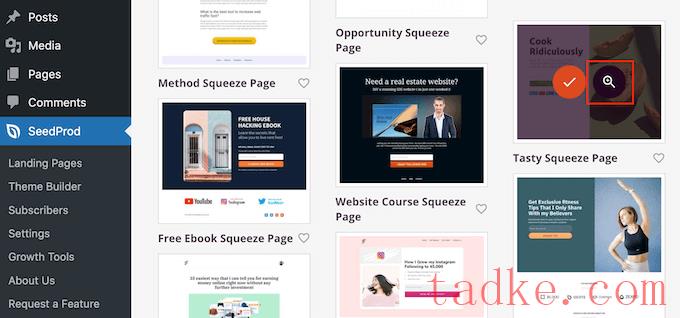
这将显示模板的预览.
如果您对此模板的外观感到满意,请继续并单击“选择此模板”按钮.
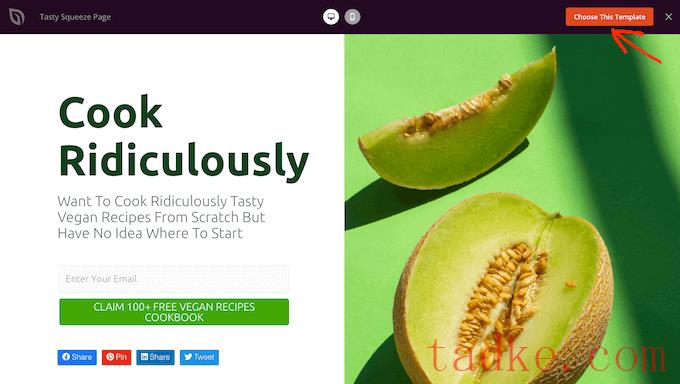
在“页面名称”字段中,输入页面的名称.
默认情况下,SeedProd将使用此名称作为页面的URL。如果您想更改这个自动创建的地址,只需编辑“页面地址”字段中的文本即可。

如果您对输入的信息感到满意,请单击“保存并开始编辑页面”按钮.这将在SeedProd的拖放编辑器中打开模板
在左侧菜单中,您将看到可以通过拖放添加到页面的所有块和部分.
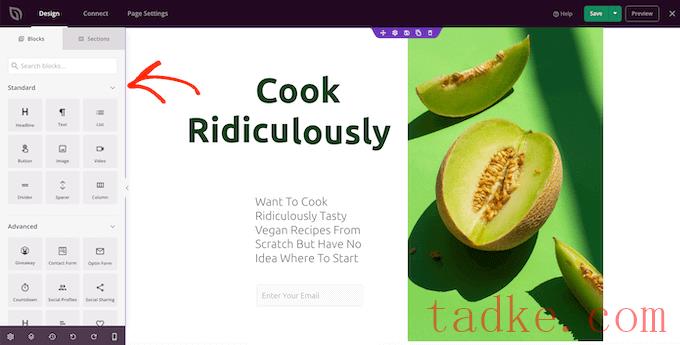
除非您使用的是空白模板,否则您的SeedProd页面将已经有一些块和部分要编辑这些内容中的任何内容,只需单击以选择块或部分.
SeedProd的左侧菜单现在将显示您可以用来自定义此区块或区段的所有设置。正如您在下图中所看到的,如果您单击标题块,则可以更改此块中显示的文本.
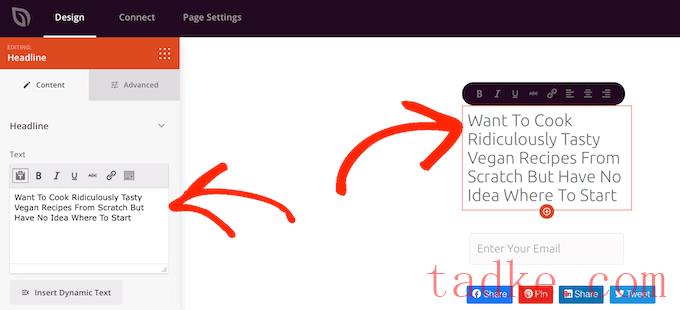
在图像顶部添加文本的最简单方法是使用SeedProd的现成英雄部分之一
这些部分具有占位符背景图像,并在顶部添加了一些占位符文本.您只需用自己的内容替换默认的背景图像和文本即可.
要开始使用,请点击Seed Prod左侧菜单中的‘Sections’标签.
然后你可以点击“英雄”来查看所有现成的英雄部分,你可以添加到你的页面上.
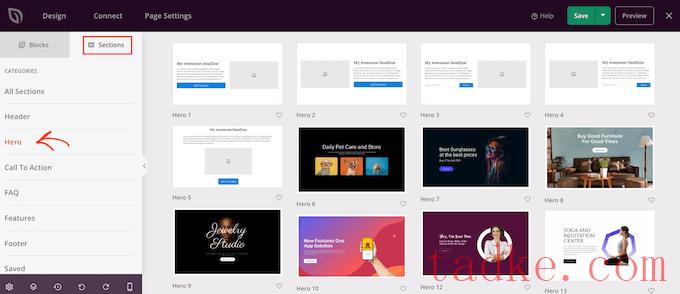
要预览这些部分模板中的任何一个,只需将鼠标悬停在模板上,然后单击放大镜图标.
若要继续并将此英雄部分添加到您的设计中,只需点击“选择此部分”。
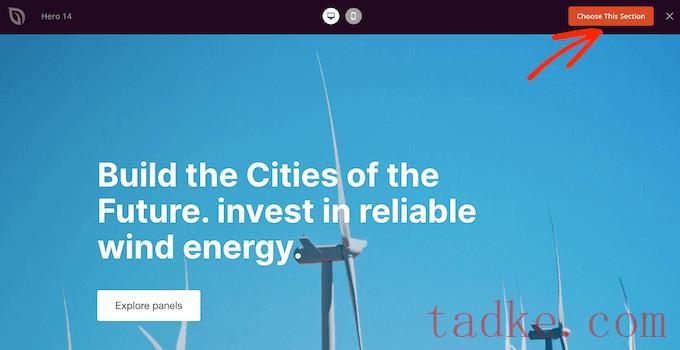
接下来,您需要将模板的原始图像替换为您自己的图像.要做到这一点,只需单击股票图像以将其选中.
然后,在SeedProd的左侧菜单中,将鼠标悬停在“背景图像”预览上,直到出现垃圾桶图标
然后,您可以继续并单击此图标以删除占位符图像.
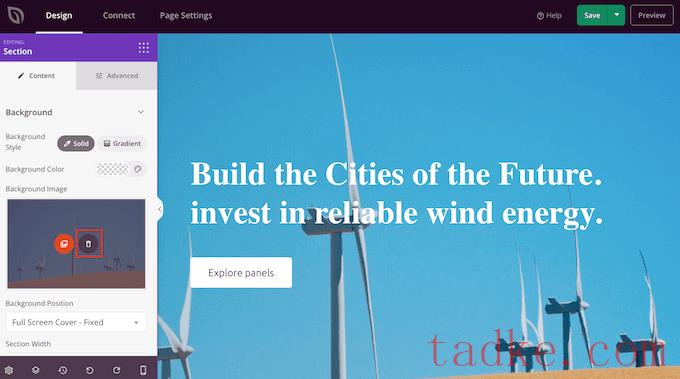
接下来,点击“使用你自己的图像”。然后,您可以从WordPress媒体库中选择图像或使用库存图像。
SeedProd让您可以轻松访问数以千计的免版税库存图像。要查看SeedProd的库存图像库,请点击“使用库存图片”。
在搜索栏中,输入描述您正在查找的图像的单词或短语,然后单击“搜索”按钮.
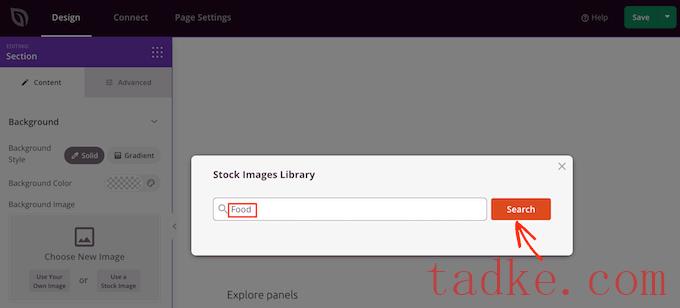
SeedProd现在将显示与您的搜索条件匹配的所有库存图像。
当您找到想要添加到您的设计中的图像时,只需点击一下即可.
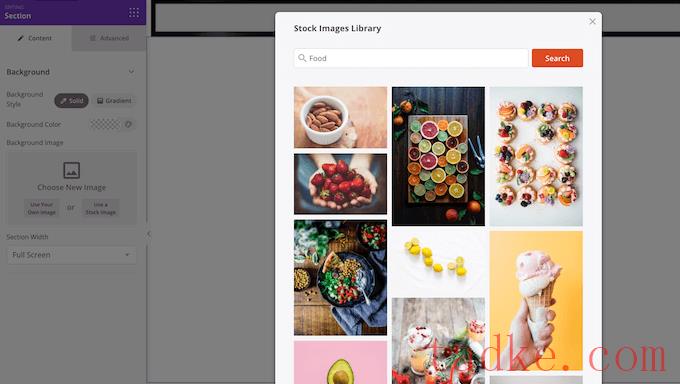
一旦添加了图像,就可以替换占位符文本了.
要执行此操作,请单击以选择文本块.然后在“文本”区域,简单地输入你想要使用的文本.
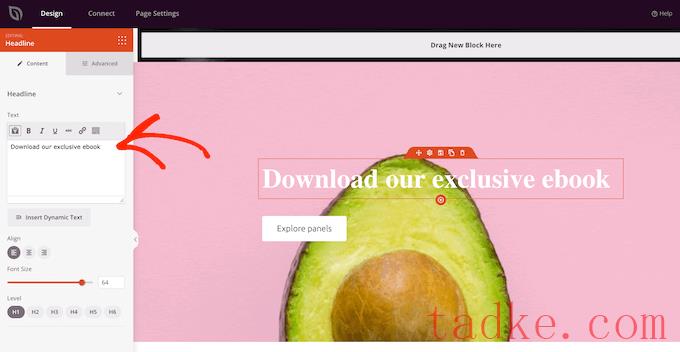
SeedProd的一些英雄模板有额外的内容,比如行动号召按钮。
想要更改此内容吗?然后,只需单击以选择该块,然后在SeedProd的左侧菜单中进行更改
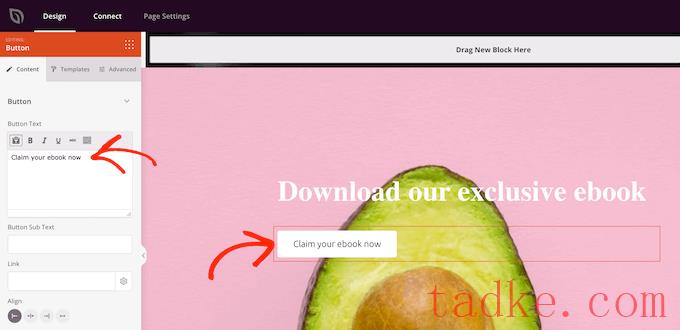
另一种选择是从英雄模板中删除该块.
要做到这一点,只需单击以选择该块,然后单击垃圾桶图标.
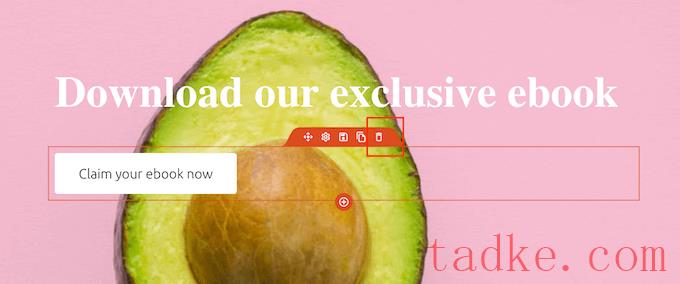
当你对你的页面设计满意时,你可以点击“保存”按钮.
在这里,您可以选择发布页面或将其另存为模板.
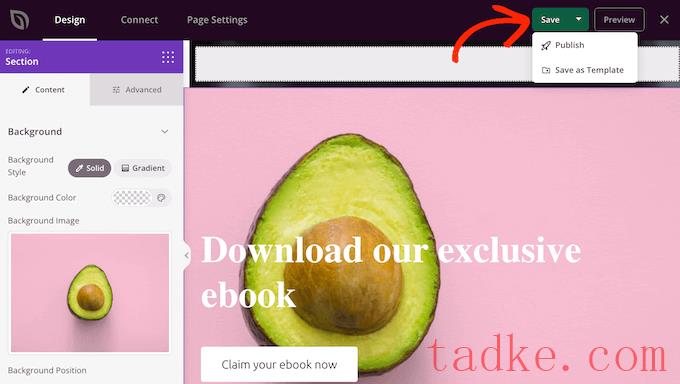
有关使用Seed Prod创建自定义页面布局的更多详细信息,您可以查看我们关于如何在WordPress中创建登录页面的指南。
我们希望本文能帮助您学习如何在WordPress中的图像上添加文本。你可能还想看看我们关于如何批量编辑特色图片的指南,以及我们的专家挑选最好的网页设计软件.
更多wp网站技巧请关注我们.
- WordPress教程排行
- 最近发表


